
Talaan ng mga Nilalaman:
- May -akda John Day [email protected].
- Public 2024-01-30 13:15.
- Huling binago 2025-01-23 15:13.
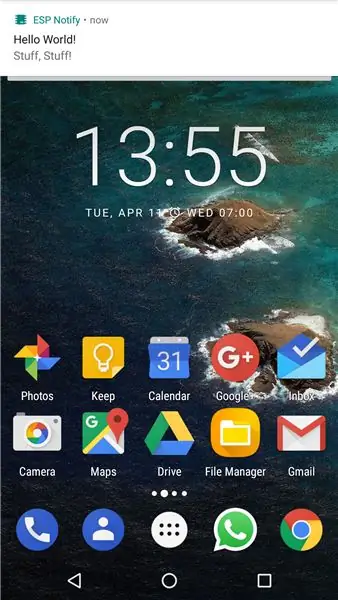
Sa bawat ngayon at pagkatapos ay magiging kapaki-pakinabang upang maabisuhan sa telepono tungkol sa mga kaganapan sa iyong Arduino code. Ang ESP Abisuhan ang Android app at ito ay kaukulang arduino library ay nagbibigay-daan sa iyo upang makamit iyon nang madali at maaaring magpadala ng mga abiso mula sa anumang platform ng ESP8266 tulad ng NodeMCU, Wemos D1 mini at iba pang mga Arduino kompatible batay sa ESP8266.
Hakbang 1: Idagdag ang App sa Iyong Android Phone
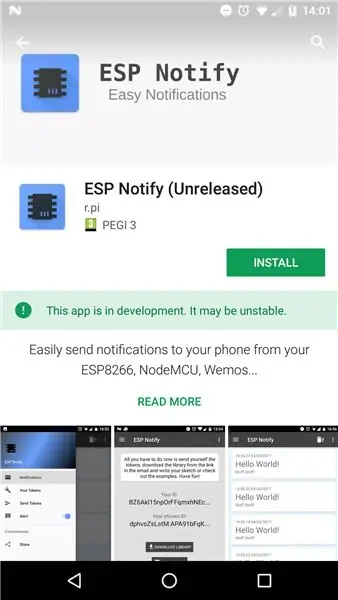
Idagdag ang app sa iyong telepono sa pamamagitan ng pagpunta sattttps: //play.google.com/store/apps/details? Id = com.espnotify.rpi.android.espnotify at pag-click sa "i-install". Kapag na-install mo na ang app kailangan mong buksan ito at mag-log in gamit ang iyong Google account.
Hakbang 2: Pagkuha ng Mga Token at Pag-install ng Library
Kapag naka-log in ka sa app maaari mong ipadala sa iyong sarili ang mga kinakailangang token sa pamamagitan ng email sa pamamagitan ng pag-click sa pindutang "Magpadala ng Mga Token". Pagkatapos ay maaari mong buksan ang email sa iyong computer. Naglalaman ang email ng iyong Device_Id na kakailanganin mo para sa iyong Arduino sketch, at ang link na ito upang mai-download ang Arduino library: https://github.com/4rtemi5/ESP_Notify/archive/master.zipOnce na-download ang library maaari mo itong idagdag sa iyong Arduino IDE sa pamamagitan ng pag-click sa Sketch> Isama ang Library> Idagdag. ZIP Library sa IDE at pagkatapos ay piliin ang na-download na file na ESP_Notify-master.zip mula sa iyong folder ng Pag-download. Kung susundan nito ang Library dapat magagamit sa iyong Arduino IDE.
Hakbang 3: I-configure at Subukan ang Sketch
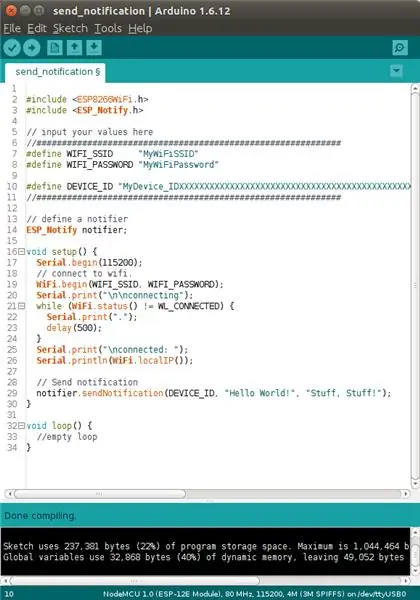
Ngayon ay maaari mong mai-load ang simpleng halimbawa ng sketch na kasama ng library. Ginagawa mo ito sa pamamagitan ng pagpunta sa File> Mga Halimbawa> ESP_Notify> send_notification. Ang lahat ng kailangan mong gawin upang gawin ang gawaing ito sa sketch ay ipasok ang iyong WiFi SSID (pangalan) at WiFi password at kopyahin ang iyong Device_Id sa loob ng mga panaklong sa tabi ng DEVICE_ID. Pagkatapos ay maaari kang pumili ang iyong platform ng ESP8266 sa ilalim ng Mga Tool> Lupon at piliin ang Port na kung saan ay nakakabit sa iyong computer. Kung hindi mo pa naidagdag ang mga board ng ESP8266 sa iyong Arduino IDE maaari mo itong gawin sa pamamagitan ng pagkopya ng sumusunod na Url sa iyong mga lupon na pamahalaan na matatagpuan sa ilalim ng File > Mga Kagustuhan> Mga Karagdagang Mga Tagapamahala ng Board ng Boards: https://arduino.esp8266.com/stable/package_esp8266com_index.jsonKapag tapos na ang aparato sa pag-upload ay magsisimula itong kumikislap habang kumokonekta ito sa iyong WiFi network at kapag tapos na ito ay magpapadala sa iyo isang abiso sa iyong telepono! Binabati kita!
Inirerekumendang:
Makatanggap ng Mga Abiso sa Email Mula sa Iyong Mga Proyektong IoT: 6 na Hakbang

Makatanggap ng Mga Abiso sa Email Mula sa Iyong Mga Proyektong IoT: Mga abiso sa email ng programa na kumokonekta sa iyong mga proyekto ng IoT sa Adafruit IO at IFTTT. Nag-publish ako ng ilang mga proyekto ng IoT. Inaasahan kong nakita mo sila, Kung hindi inaanyayahan kita sa aking profile at suriin ang mga ito. Nais kong makatanggap ng ilang mga notification kapag ang isang variable
Magpadala ng isang SMS Gamit ang isang ESP8266: 5 Mga Hakbang

Magpadala ng isang SMS Gamit ang isang ESP8266: Ang itinuturo na ito ay magdadala sa iyo sa mga hakbang upang magpadala ng mga mensahe sa SMS sa internet mula sa isang board ng module na ESP8266 NodeMCU, sa isang mobile phone. Upang maipadala ang mensahe kakailanganin mong dumaan sa mga hakbang upang makakuha ng isang virtual na numero ng telepono mula sa
Android Home (kontrolin ang Iyong Tahanan Mula sa Iyong Telepono): 4 Mga Hakbang

Android Home (kontrolin ang Iyong Tahanan Mula sa Iyong Telepono): Ang aking panghuling plano ay ang aking bahay sa aking bulsa, mga switch, sensor at seguridad. at pagkatapos ay auto mate itoPakilala: Kumusta Ich bin zakriya at ang " Android home " ang aking proyekto, ang proyektong ito ay una mula sa apat na paparating na mga itinuturo, Sa
Paano Magpadala ng Mga Mensahe sa Teksto ng SMS Mula sa Iyong Arduino ESP Project: 6 na Hakbang

Paano Magpadala ng Mga Mensahe sa Teksto ng SMS Mula sa Iyong Arduino ESP Project: Ipinapakita ng itinuturo na ito kung paano magpadala ng mga text message mula sa iyong proyekto ng arduino gamit ang isang aparato na ESP8266 at isang koneksyon sa WiFi. Bakit gumagamit ng SMS? * Ang mga mensahe sa SMS ay mas mabilis at maaasahan kaysa sa abiso sa app mga mensahe. * Ang mga mensahe sa SMS ay maaari ding
Pagkontrol ng isang Relay Mula sa Iyong Telepono Gamit ang Blynk: 4 Mga Hakbang

Pagkontrol ng isang Relay Mula sa Iyong Telepono Gamit ang Blynk: Sa itinuturo na ito ipapakita ko sa iyo kung paano mo mai-on / i-off ang isang relay mula sa iyong smart phone
